Быстрые ссылки
Steam Deck - это мощность универсальности, обслуживающая не только геймеров, но и для тех, кому нужен портативный ПК. С помощью режима настольного компьютера пользователи могут исследовать за пределами игр и управлять файлами на внутреннем хранилище удаленно для различных потребностей.
Работая в системе на основе Linux, палуба Steam поддерживает Secure Shell (SSH), протокол, который обеспечивает безопасный удаленный доступ к вашему устройству. Несмотря на свою полезность, многие владельцы паровой колоды не знакомы с тем, как включить и использовать SSH. Это всеобъемлющее руководство направлено на демистификацию процесса включения и использования SSH на вашей паровой палубе, предоставляя вам все необходимые детали.
Шаги по включению SSH на паровой палубе
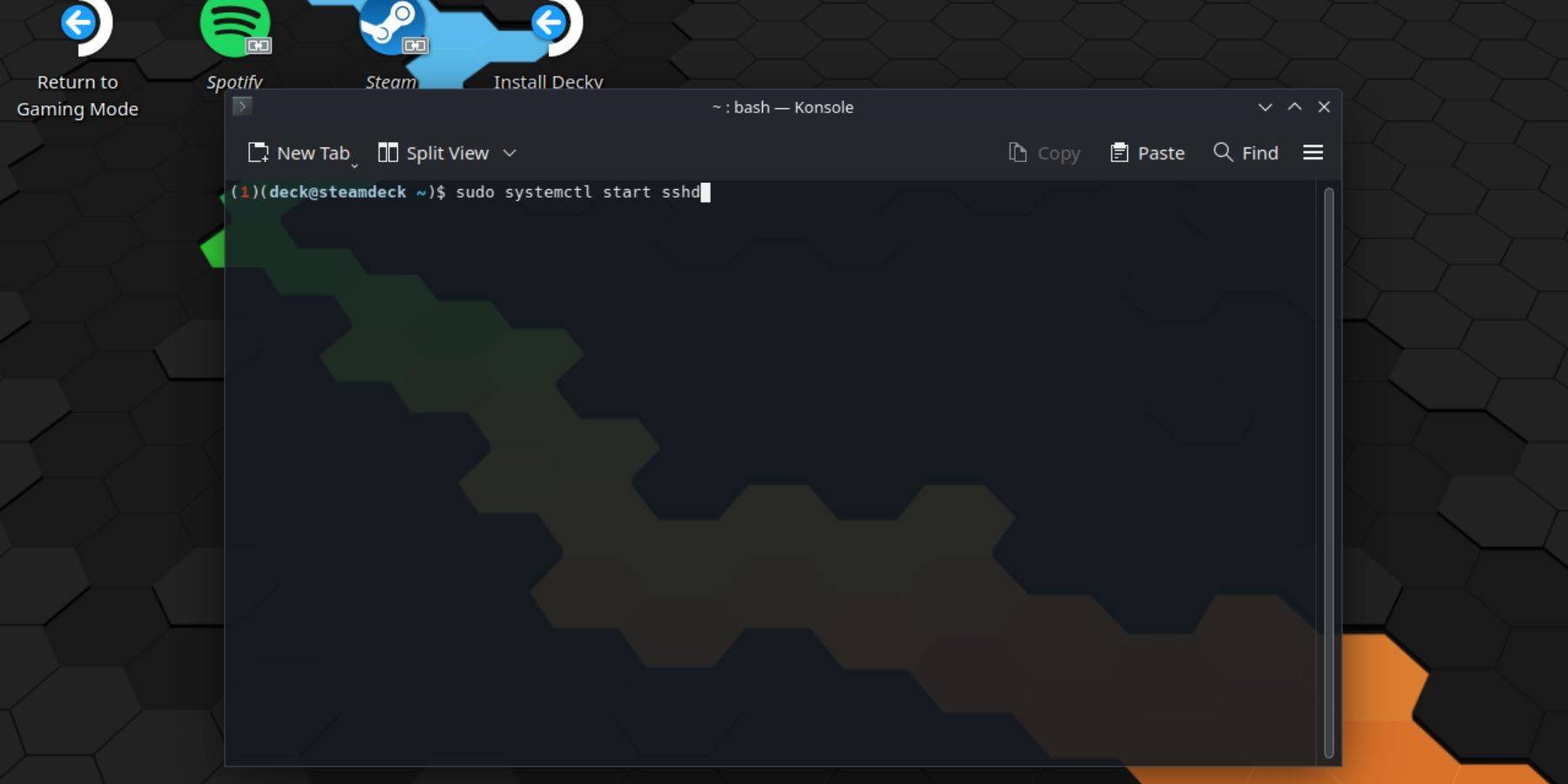 Включение SSH на вашей паровой палубе является простым процессом. Вот как вы можете это сделать:
Включение SSH на вашей паровой палубе является простым процессом. Вот как вы можете это сделать:
- Начните с включения своей паровой палубы.
- Нажмите кнопку Steam.
- Перейдите через настройки> Система> Настройки системы и переключатель в режиме «Включить режим разработчика».
- Снова нажмите кнопку Steam.
- Перейдите в Power> Переключиться в режим рабочего стола.
- Откройте приложение Konsole из меню «Пуск».
- Установите пароль, если вы еще этого не сделали, набрав
passwdи следуя за поступками для создания нового пароля. - Чтобы включить SSH, введите
sudo systemctl start sshd. Чтобы гарантировать, что SSH запускается автоматически после перезагрузки, также введитеsudo systemctl enable sshd. - С включенной SSH вы теперь готовы к удаленному доступу к своей палубе с помощью любого клиента SSH.
Важно: будьте осторожны, чтобы не удалять или перемещать системные файлы, так как это может привести к повреждению операционной системы.
Как отключить SSH на паровой палубе
Если вам нужно отключить SSH, следуйте этим шагам:
- Откройте Konsole из меню начала.
- Чтобы отключить SSH от автоматического запуска, используйте
sudo systemctl disable sshd. Чтобы немедленно остановить службу SSH, введитеsudo systemctl stop sshd.
Как использовать SSH для подключения к паровой палубе
 После того, как SSH будет запущен, вы можете использовать сторонние приложения, такие как Warpinator для удаленного передачи данных. Установите Warpinator как на палубе Steam, так и на вашем компьютере, а затем запустите их одновременно, чтобы беспрепятственно инициировать передачу данных.
После того, как SSH будет запущен, вы можете использовать сторонние приложения, такие как Warpinator для удаленного передачи данных. Установите Warpinator как на палубе Steam, так и на вашем компьютере, а затем запустите их одновременно, чтобы беспрепятственно инициировать передачу данных.
Для пользователей с ПК Linux не требуется дополнительного программного обеспечения. Просто откройте свой файловый диспетчер и введите sftp://deck@steamdeck в адресной строке. Затем вам будет предложено ввести пароль, который вы установили ранее для завершения соединения.

 Дом
Дом  Навигация
Навигация






 Последние статьи
Последние статьи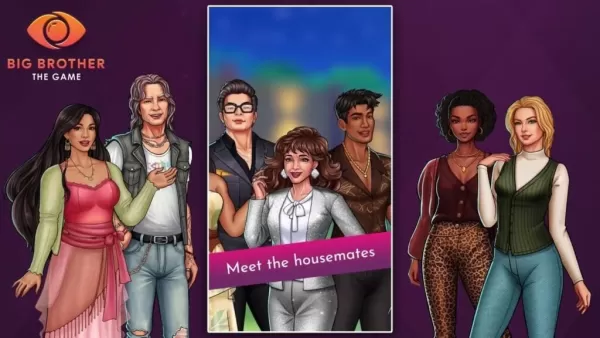









 Последние игры
Последние игры




![Chubby Story [v1.4.2] (Localizations)](https://imgs.xddxz.com/uploads/85/1719638042667f981a5e9f8.jpg)

![Zia – New Version 0.4 [Studio Zia]](https://imgs.xddxz.com/uploads/47/1719569268667e8b74e6004.jpg)




